Rozříznutím modelu můžete zobrazit jeho polovinu, čtvrtinu nebo tři čtvrtiny.
Co je nového: 2019.2
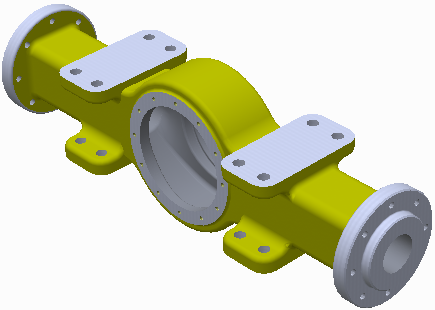
Chcete-li si prohlédnout model zevnitř, vytvořte pohled řezu. Pohled řezu nezmění geometrii.
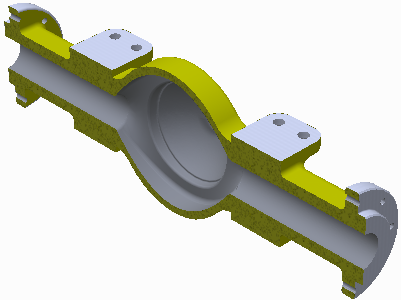
K dočasnému odříznutí části modelu použijte rovinnou plochu nebo rovinu.
Pohledy řezů lze uložit v reprezentacích zobrazení návrhu.
Když vyberete pohled řezu, můžete procházet dostupné pohledy kliknutím pravým tlačítkem a výběrem možnost Obrátit. Čtvrtinové a tříčtvrtinové pohledy umí zobrazit opačný pohled.
Chcete-li přesunout rovinu řezu, klikněte pravým tlačítkem a vyberte příkaz Virtuální pohyb  Rovina řezu 1 (nebo Rovina řezu 2). Poté přetáhněte rovinu řezu, nastavte její odsazení nebo otočte kolečkem myši.
Rovina řezu 1 (nebo Rovina řezu 2). Poté přetáhněte rovinu řezu, nastavte její odsazení nebo otočte kolečkem myši.
Poznámka: Čtvrtinové a tříčtvrtinové řezy umožňují výběr libovolné z obou rovin, nejen kolmých rovin. Typ řezu lze definovat a případně zobrazit pláty řezu.
Vytvoření polovičního řezu
- Klikněte na kartu Pohled
 panel Vzhled
panel Vzhled  Poloviční pohled řezu
Poloviční pohled řezu .
.
- Jako rovinu řezu vyberte libovolnou plochu nebo rovinnou plochu.
- Chcete-li změnit směr řezu, klikněte pravým tlačítkem a vyberte příkaz Obrátit řez.
- Přetažením roviny nebo zadáním hodnoty do pole změníte pozici.
- Klikněte na tlačítko Pokračovat.
- Klikněte pravým tlačítkem myši a vyberte:
- OK, chcete-li řez použít.
- Obrátit, chcete-li obrátit směr řezu.
- Polohu roviny lze změnit pomocí možností Virtuální pohyb > Rovina řezu 1.
Vytvoření čtvrtinového a tříčtvrtinového řezu
- Klikněte na kartu Zobrazit
 panel Vzhled a vyberte typ pohledu řezu:
panel Vzhled a vyberte typ pohledu řezu:
- Čtvrtinový řez

- Tříčtvrtinový řez

- Čtvrtinový řez
- Vyberte rovinu nebo rovinnou plochu jako první rovinu řezu.
- Chcete-li změnit směr řezu, klikněte pravým tlačítkem a vyberte příkaz Obrátit řez.
- Přetažením roviny nebo zadáním hodnoty do pole změníte pozici.
- Klikněte na tlačítko Pokračovat.
- Vyberte rovinu nebo rovinnou plochu jako druhou rovinu řezu.
- Chcete-li změnit směr řezu, klikněte pravým tlačítkem a vyberte příkaz Obrátit řez.
- Přetažením roviny nebo zadáním hodnoty do pole změníte pozici.
- Klikněte na tlačítko Pokračovat.
- Klikněte pravým tlačítkem myši a vyberte:
- OK, chcete-li řez použít.
- Obrátit, chcete-li obrátit směr řezu.
- Tříčtvrtinový řez, chcete-li změnit typ pohledu řezu.
- Chcete-li změnit polohu roviny, vyberte možnosti Virtuální pohyb
 Rovina řezu 1 nebo Rovina řezu 2.
Poznámka: V aplikaci Inventor se u komponent vytvořených z Obsahového centra řezy automaticky nevytvářejí. Zaškrtnutím políčka Řez všemi součástmi na kartě Sestava v dialogu Možnosti aplikace vytvoříte řez součásti Obsahového centra. Klikněte na kartu Nástroje
Rovina řezu 1 nebo Rovina řezu 2.
Poznámka: V aplikaci Inventor se u komponent vytvořených z Obsahového centra řezy automaticky nevytvářejí. Zaškrtnutím políčka Řez všemi součástmi na kartě Sestava v dialogu Možnosti aplikace vytvoříte řez součásti Obsahového centra. Klikněte na kartu Nástroje panel Možnosti
panel Možnosti  Možnosti aplikace a zobrazte možnosti aplikace.
Možnosti aplikace a zobrazte možnosti aplikace.
Návrat do normálního pohledu
- Klikněte na kartu Pohled
 panel Vzhled
panel Vzhled  Ukončit pohled řezu
Ukončit pohled řezu  . Model se vrátí do normálního zobrazení.
. Model se vrátí do normálního zobrazení.
Úprava textury překrývajících se rovin řezu
Máte možnost použít vlastní obrázek textury, kterým nastavíte texturu nebo barvu překrývajících se rovin. Obrázky textur překrývajících se rovin jsou škálovány pro každou součást v sestavě.
- Pomocí libovolného editoru obrázků vytvořte obrázek ve formátu BMP s texturou nebo barvou. Musí být ve formátu BMP. Uložte obrázek do umístění na disku.
- V aplikaci Inventor klikněte na kartu Nástroje
 panel Možnosti
panel Možnosti  Možnosti aplikace
Možnosti aplikace  kartu Barva.
kartu Barva.
- V rozevíracím seznamu Textura plného řezu vyberte možnost Rastrový obrázek.
- Klikněte na tlačítko Procházet a vyhledejte a vyberte obrázek textury, který chcete použít.
Nastavení velikosti kroku posunutí kolečka myši
Máte možnost určit přírůstkovou hodnotu, která se použije, když budete otáčet kolečkem myši při provádění příkazu pohledu řezu.
- Spusťte příkaz pohledu řezu.
- Klikněte pravým tlačítkem myši v zobrazení a v místní nabídce vyberte možnost Velikost kroku posunutí.
- V dialogu určete hodnotu vzdálenosti, která se použije k posunutí při rolování kolečkem myši.
- Kliknutím na zelenou značku zaškrtnutí zavřete dialog. Při následném rolování kolečkem myši se použije určená hodnota.